สวัสดีครับวันนี้ผมจะมาเขียนบทความที่เกี่ยวกับการแชร์ไฟล์ของWindows 7 กับ Windows 7 ซึ่งผมว่ามีหลายคนมากๆีที่ไม่สามารถแชร์ไฟล์บน windows7 เข้าไฟล์ที่แชร์ไม่ได้ เนื่องจากติดพวก security ของตัวมันเองบนwindows 7 ที่ทาง Microsoft ได้ออกแบบกันภัยคุกคามเข้ามาในเรื่องคอมพิวเตอร์ของคุณในด้านการแชร์ไฟล์ หลังจากที่ผมเคยเขียนบทความการแชร์ไฟล์ระหว่าง Windows 7กับ Windows xp ไปแล้ว แล้วมีผู้คนสนใจมากมายเลยที่เดียว และวันนี้ผมจะมาเขียนบทความการแชร์ไฟล์ระหว่างWindows 7 กับ Windows 7ให้ได้ดูกัน ผมอยากให้คุณลองทำตามผมในบทความนี้ ผมรับรองว่าหลังจากที่คุณอ่านบทความนี้แล้ว คุณจะสามารถแชร์ไฟล์Windows 7 กับ Windows 7 ได้เลยและยังสามารถเอาความรู้ที่ผมแชร์ให้เอาไปบอกคนอื่นได้อีกด้วยครับ สิ่งที่ผมมีดังนี้ครับ 1. Computer OS windows 7 2ตัว
วิธีจับภาพหน้าจอบนmac,iphone,ipad
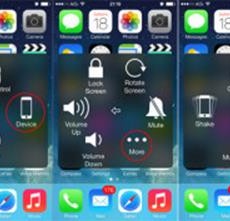
วิธีจับภาพหน้าจอบนmac,iphone,ipad “สกรีนช็อต” (Screenshot) หรือการจับภาพหน้าจอของเครื่อง ถือเป็นลูกเล่นที่ไม่ว่าคอมพิวเตอร์หรือสมาร์ทโฟนต้องมี เพราะมันเป็นหนึ่งในความสามารถที่ช่วยในการอธิบายสิ่งต่าง ๆ ให้มีความชัดเจนยิ่งขึ้น เช่น การที่เราจะถามเรื่องบางอย่าง หรือเสนอบางอย่างทางเทคนิคของคอมพิวเตอร์ บางทีการพูดปากเปล่ามันจะยากเกินไป ดังนั้น “ภาพ” นี่ล่ะครับ ที่จะทำให้ทุกอย่างไหลไปได้ง่ายขึ้น วิธีการจับภาพหน้าจอบน iPhone / iPod touch / iPad วิธีพื้นฐานในการจับภาพหน้าจอของ iPhone, iPod touch, iPad และ iPad mini สามารถทำได้โดยการกดปุ่มโฮม (ปุ่มกลม ๆ ด้านล่างนอกหน้าจอ) และปุ่มปิดเครื่อง (ปุ่ม Power ด้านบนหัวของเครื่อง) พร้อมกันครับ
เรียนรู้เกี่ยวกับ Windows 8
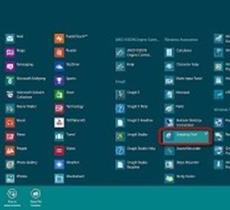
เรียนรู้เกี่ยวกับ Windows 8 เป็นระบบปฏิบัติการใหม่ที่กำรังเข้ามาปรากฏให้เห็นกันบ้างแล้วโดยเฉพาะ โน้ตบุ๊กหรือ คอมพิวเตอร์ pc แต่อีกไม่นานก็คงเข้ามาแทนที่ Windows 7 อย่างแน่นอนแต่ใครที่ได้ลองใช้ windows 8 ก็จะต้องตะลึงกับประสบการณ์แบบใหม่ที่คุณจะได้พบเช่นหน้าตาก็เปลี่ยนไป เมนูก็ต่างจากเดิมๆ จัดการหน้า Lock Screen หลังจากการติดตั้ง Windows 8 เรียบร้อยแล้ว สิ่งแรกที่เห็นคือหน้าจอ Lock Screen มาให้แบบสวยๆเมื่อจะเข้าใช้‘งานก็เพียงกดปุ่มใดๆก็ได้ในหน้าจอ Lock Screen ก็จะเลื่อนให้เห็นหน้าจอล็อกอินตามปกติโดยง่ายๆ อินเทอร์เฟซใหม่ใช้ไม่ยาก เมื่อล็อกอินเข้ามาเราก็จะพบกับหน้าตาของอินเทอร์เฟชแบบใหม่อย่างแรกเลย ที่หน้าจอ Start คุณสามารถเลื่อนหน้าจอไปมาได้ด้วยปุ่ม Home หรือ End หรือจะใช้ Scroll ที่เมาร์ก็ได้
เรียก windows Explorer
เปลี่ยนการคลิกเม้าส์จาก double-click เป็น single-click
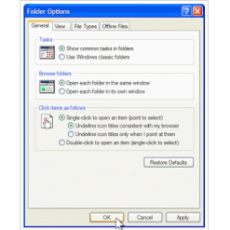
เปลี่ยนการใช้งานเม้าส์ของคุณให้คล่องขึ้น เปลี่ยนการคลิกเม้าส์จาก double-click เป็น single-click Pเมื่อเราท่องเน็ตด้วย Internet Explorer, ลิงค์จะถูกเปิดขึ้นด้วยการคลิกเพียงครั้งเดียวหรือ single click. แต่เมื่อเราเปิดดูข้อมูล My Computer หรือ My Documents, การคลิกครั้งเดียวหรือ single click จะเป็นการเลือก ไฟล์ หรือ โฟลเดอร์ ซึ่งเราจะต้องใช้การ double-click ในการเปิด. ถ้าหากเราต้องการใช้งานเม้าส์แบบ single-clickในการเปิดแฟ้มหรือดฟลเดอร์ เราสามารถทำได้โดยทำตามขั้นตอนง่ายๆ ไม่กี่ขั้นตอนต่อไปนี้ 1.คลิก Start, และคลิก My Computer. 2.คลิก Tools, จากนั้นคลิก Folder
ปิดโปรแกรมตรง Startu
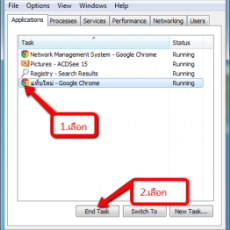
ปิดโปรแกรมตรง Startu การเข้าไปปิดโปรแกรม Startup บางตัว ทำได้ง่ายกว่าวินโดวส์รุ่นก่อนๆ หากมีโปรแกรม Startup มากๆเข้าจะทำให้วินโดวส์ช้า 1.การเรียกโปรแกรม Task Manager ได้จากปุ่มลัดโดยการกดปุ่ม Ctrl+Shift+Esc ในหน้าต่าง Task Manager ให้เลือกไปทำงานที่ processes จะปรากฎรายการโปรแกรมในเครื่องที่เราต้องการปิดมันออกไปจากเครื่องให้คลิกเลือกโปรแกรมแล้วกดปุ่ม Ead Task
ปิดแท็บ Toolbar ที่อยู่ใน Taskbar
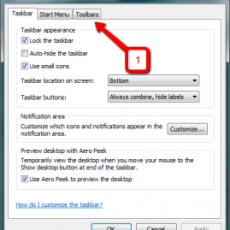
ปิดแท็บ Toolbar ที่อยู่ใน Taskbar พิมพ์คำสั่ง regeditเข้าไปในช่อง Search เพื่อเรียกใช้โปรแกรม Registry Editor มาทำงานให้เข้าทำงานตามรูปทางด้านซ้ายตามเส้นทางHKEY -current- USER >Software >Microsoft >windows > correntVersion > policies ดูว่าภายในคีย์ policies ที่วื่อExplorer ถ้าไม่มีก็สร้างขึ้นมใหม่ โดยคลิกขว่เลือกคำสั่ง NEW>KEY กำหนดชื่อเป็น Explorer เลือกตรงคีย์ Explorer จากนั้นคลิกขวาของหน้าจอเลือกคำสั่ง New > Dword(32 bit) ตั้งชื่อคีย์ใหม่เป็น NoToolbarsOnTaskbar จากนั้นดับเบิลคลิกที่คีย์NoToolbarsOnTaskbarไปกำหนดค่าให้เป็น1 การเข้ามาใช้งานวินโดวส์ครั้งต่อไป เมื่อคลิกขวาตรงTaskbar
ประชุมโครงการนำร่องพัฒนาต้นแบบหลักสูตรการเรียนการสอนผ่านระบบเครือข่ายอินเทอร์เน็ต
สลับการใช้งานระหว่างการใช้งาน mac หรือ Windows
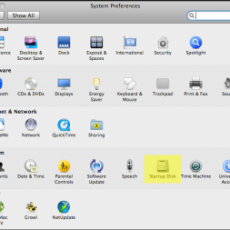
ในระหว่างการใช้งาน mac หรือ Windows เราสามารถสลับการใช้งานใด้ 1.การสลับจาก Mac OS X ไปใช้ Windows 2.เลือกเมนู System Preferences – เลือก Startup Disk 3.เลือก Boottcamp Windows สลับจาก Windows ไปใช้ Mac OS 4.คลิกเมนู Star แล้วคลิก Control panel จากนั้นคลิกเลือก Boot Camp 5.เลือก macintosh HD Mac OS X
เทคนิคจูนวินโดวส์ ปิดการเตือนด้วยเสียง
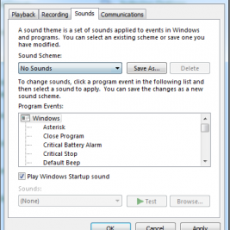
เทคนิคจูนวินโดวส์ ปิดการเตือนด้วยเสียง โดยปกติวินโดวส์กำหนดให้เตือนด้วยเสียง ไม่ว่าจะเป็นการแจ้งเตือนข้อความผิดพลาด เมื่อมีการเสียบ หรือยกเลิกการใช้งาน ป๊อบอัพของ UAC รวมไปถึงการแจ้งเตื่อนของแบตเตอรี่ และอื่นๆอีกมาก การเตื่อนด้วยเสียงเป็นการเสียเวลาในการโหลดไฟล์เสียงขึ้นมา ดั้งนั้นเราต้องทำการปิดการแจ้งเตือน ไปที่ Charms Bar > Settings > Control Panel เมื่อมาถึงหน้าต่าง Control Panel ให้ปรับการแสดงไอค่อนเป็นแบบ Large Lcons แล้วคลิกที่ไอค่อน Sound จะได้หน้าต่าง Sound ในช่อง Sound Scheme จากเดิมเป็น windows Default ให้เลื่อกเป็น No Sounds ตามรูป


